ERR_BLOCKED_BY_CLIENT - Ошибка в Chrome или Яндекс браузере
При попытке открыть какой-либо сайт в браузере Chrome или Яндекс, вы можете столкнуться с сообщением об ошибке "Сайт заблокирован. Расширение заблокировало отправку запросов на сервер. Отключите расширение. Код ошибки ERR_BLOCKED_BY_CLIENT". Ошибка встречается в разных системах ОС как Windows 10, Windows 7, Windows 8.1 или Chrome OS. Причиной ошибки ERR BLOCKED BY CLIENT может быть устаревшая Chrome OS, если вы используете Chromebook. Также, если у вас более 99 закладок в браузере, то диспетчер закладок может давать сбой. Наиболее популярным виновником блокировки потока запросов, являются расширения Adblock, Adblock Plus или uBlock.
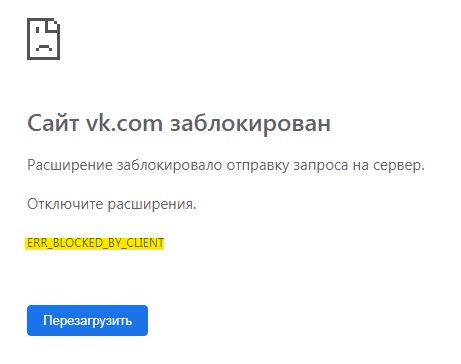
Исправить ошибку ERR_BLOCKED_BY_CLIENT в браузере
В этой инструкции о том, как исправить ошибку ERR_BLOCKED_BY_CLIENT при открытии сайта в веб-браузере Chrome или Яндекс. Следуйте ниже шагам последовательно, чтобы максимально и постепенно выявить виновника данной ошибки.
1. Режим инкогнито
Откройте браузер и нажмите сочетание кнопок Ctrl+Shift+N, чтобы открыть его в режиме инкогнито. Режим инкогнито исключает запуск установленных расширений, тем самым вы сможете понять причину связанную с установленными расширениями в браузере. Откройте сайт в режиме инкогнито на котором у вас выдается ошибка, и проверьте, открывается ли он. Если да, то дело в расширении. Вам нужно удалить, отключить или обновить его.
2. Отключить расширения
Может быть так, что ссылка в сообщении об ошибке будет указана на OneDrive и это может заставить вас думать на него. Это не совсем так, некоторые расширения могут блокировать поток работы других программ и расширений. В частности, это блокировщики реклам, VPN или другие расширения, которые связаны с защитой или контролем сетевого трафика. В данном случае нужно отключить все расширения и проверить открывается ли сайт.
Откройте браузер и вставьте в адресную строку chrome://extensions/, чтобы быстро перейти к параметрам расширений. Отключите все расширения, закройте браузер и откройте его заново. Проверьте, устранена ли ошибка по блокировке запросов ERR_BLOCKED_BY_CLIENT.
Вы можете отключать по одному расширению, чтобы выявить виновника.

3. Удалить лишние вкладки
Вставьте в адресную строку chrome://bookmarks, чтобы быстро открыть диспетчер вкладок. Первом делом создайте копию своих вкладок. Нажмите в правом углу на троеточие и выберите "Экспорт закладок". После экспорта, попробуйте удалить лишние закладки, ели их у вас больше 99.
Если вы используете специальное расширение для закладок как Google Bookmark Manager, то попробуйте его удалить.

4. Дополнительные советы
- Если вы используете Chromebook и получаете ошибку "Расширение заблокировало отправку запросов на сервер" с кодом ERR_BLOCKED_BY_CLIENT, то вам нужно обновить операционную систему Chrome OS.
- Обновите сам браузер до последней версии.
- Удалите сам браузер и установите его заново. Не входите под своей учетной записью, так как она синхронизирует все параметры, настройки, вкладки и расширения.

 myWEBpc
myWEBpc